Cách sửa lỗi: Boot device not found
Mục lục nội dung
Khi chúng ta mới cài đặt lại Windows và lần đầu tiên khởi động máy tính các bạn sẽ thường gặp lỗi Boot device not found, trên thực tế thì đây là một lỗi tương đối phổ biến và rất nhiều người gặp phải. Tuy nhiên, đây chỉ là một sự nhầm lẫn của các bạn trong quá trình cài Windows mà thôi, trong bài viết này Thủ thuật phần mềm sẽ hướng dẫn các bạn cách sửa lỗi: Boot device not found.
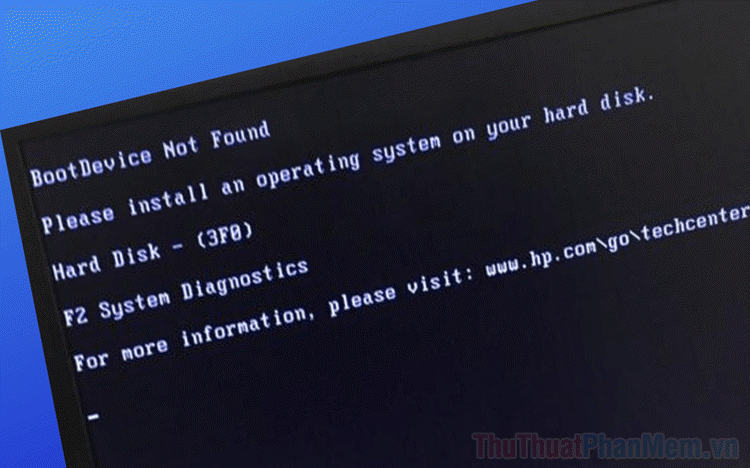
1. Xác định nguyên nhân Boot device not found

Hiện nay, chúng ta đang có chuẩn cài đặt Legacy và chuẩn cài đặt UEFI khi cài hệ điều hành trên máy tính và cụ thể vấn đề này do BIOS của bo mạch chủ quản lý. Thông thường, khi bo mạch chủ ở chế độ mặc định thì BIOS chỉ hỗ trợ 01 trong 02 chuẩn cài đặt kia. Điều này đồng nghĩa với việc các bạn cài đặt Windows theo chuẩn UEFI thì sẽ không thể khởi động được nếu BIOS đang được thiết lập ở chuẩn Legacy và ngược lại. Việc của các bạn bây giờ là chuyển BIOS về đúng chế độ chuẩn cài đặt của Windows là xong.
2. Cách sửa lỗi: Boot device not found
Để sửa lỗi này nhanh và đơn giản nhất thì các bạn chỉ cần truy cập BIOS và thiết lập lại chuẩn cài đặt Boot là xong. Các bạn tiến hành làm như sau:
Bước 1: Đầu tiên, các bạn khởi động lại máy tính và truy cập BIOS của bo mạch chủ. Đa số các bo mạch chủ ngày nay đều sử dụng phim Del để truy cập BIOS.
Bước 2: Sau đó, các bạn chọn mục Boot trên thanh công cụ và tìm đến CSM Support. Các bạn hãy chọn CSM Support và chọn Enable để kích hoạt tính năng này!
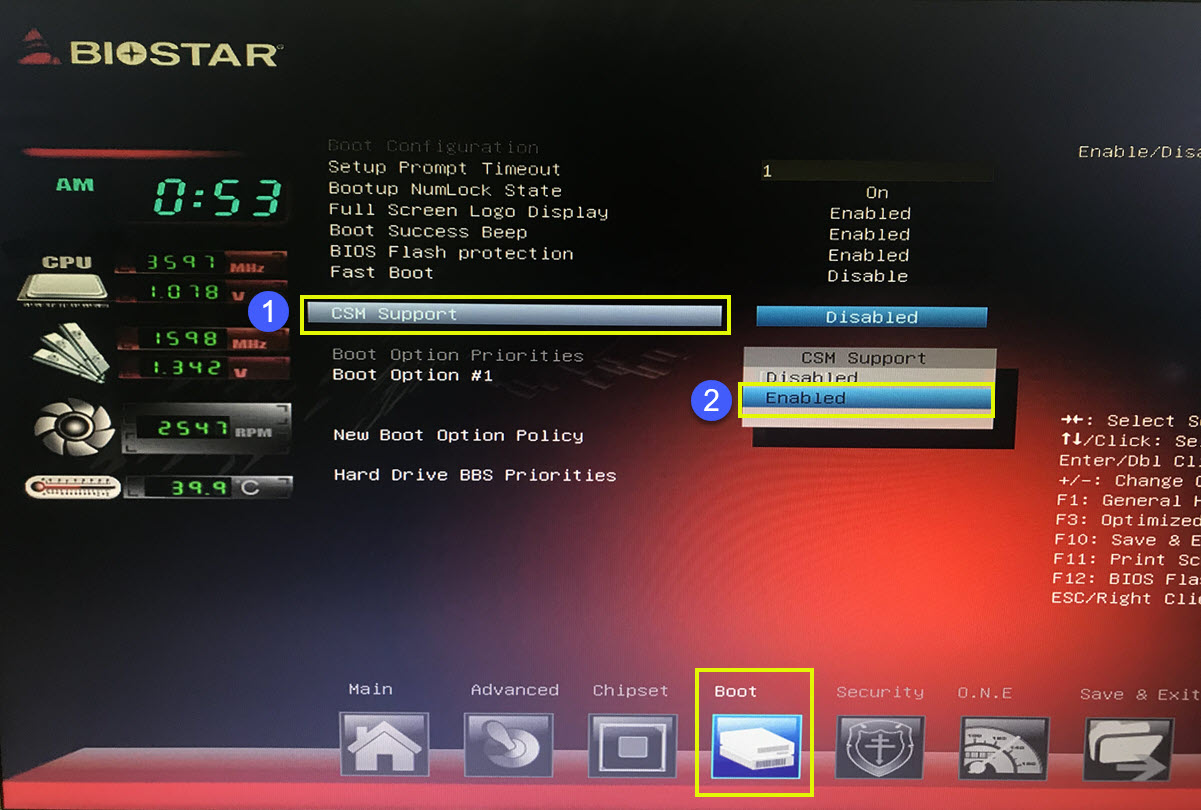
Bước 3: Lúc này, các bạn nhìn vào Boot Option Filter các bạn sẽ thấy rằng chúng đang hỗ trợ cài đặt Windows chuẩn UEFI. Nếu như Windows của các bạn được cài đặt ở chuẩn Legacy thì sẽ không thể khởi động được!
Các bạn hãy chọn mục Boot option filter và chọn chúng để thay đổi.
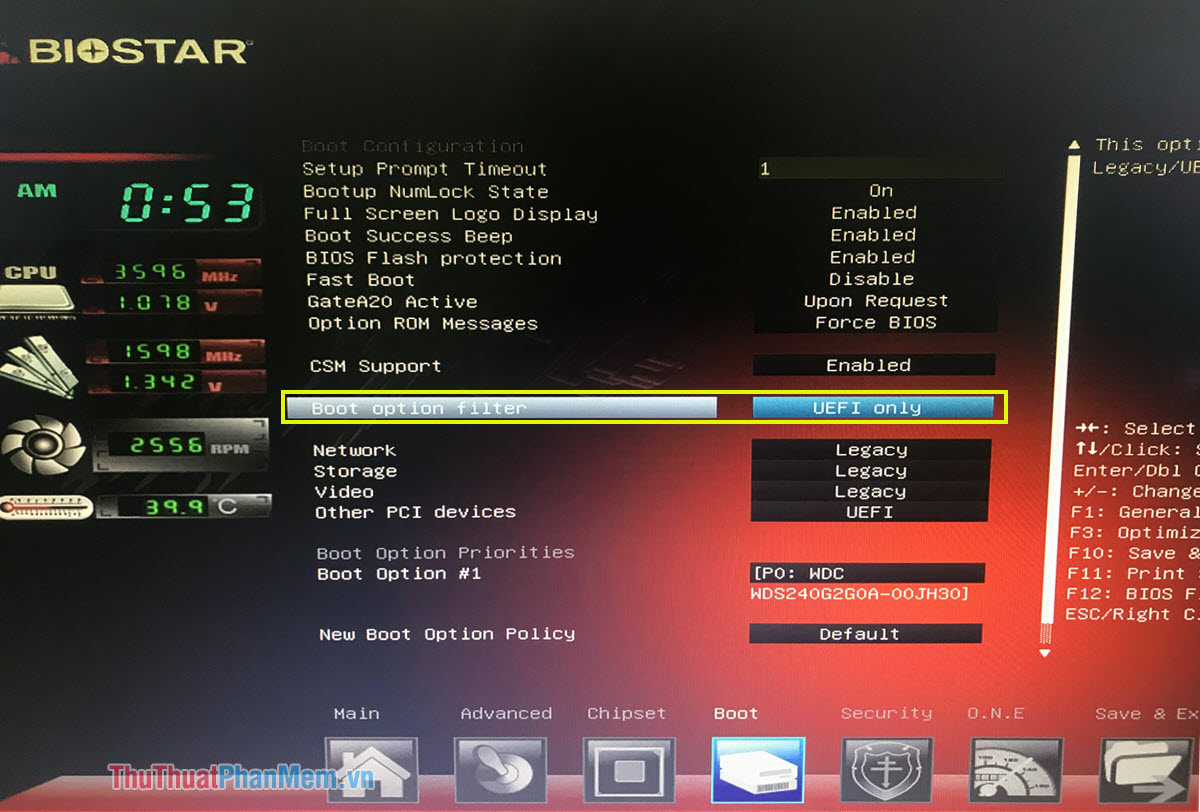
Bước 4: Thông thường, các bo mạch chủ ngày nay đều hỗ trợ song song UEFI và Legacy, các bạn hãy chọn tính năng này. Việc kích hoạt hỗ trợ song song UEFI và Legacy sẽ giúp các bạn thiết lập Windows đơn giản hơn rất nhiều vì Windows được cài đặt ở chuẩn Legacy hay UEFI đều có thể Boot được trên BIOS.
Tuy nhiên, nếu bo mạch chủ của các bạn không có tính năng hỗ trợ song song UEFI và Legacy thì các bạn có thể thay đổi lần lượt UEFI hoặc Legacy để thử xem chuẩn cài đặt nào đang được Windows của các bạn sử dụng.
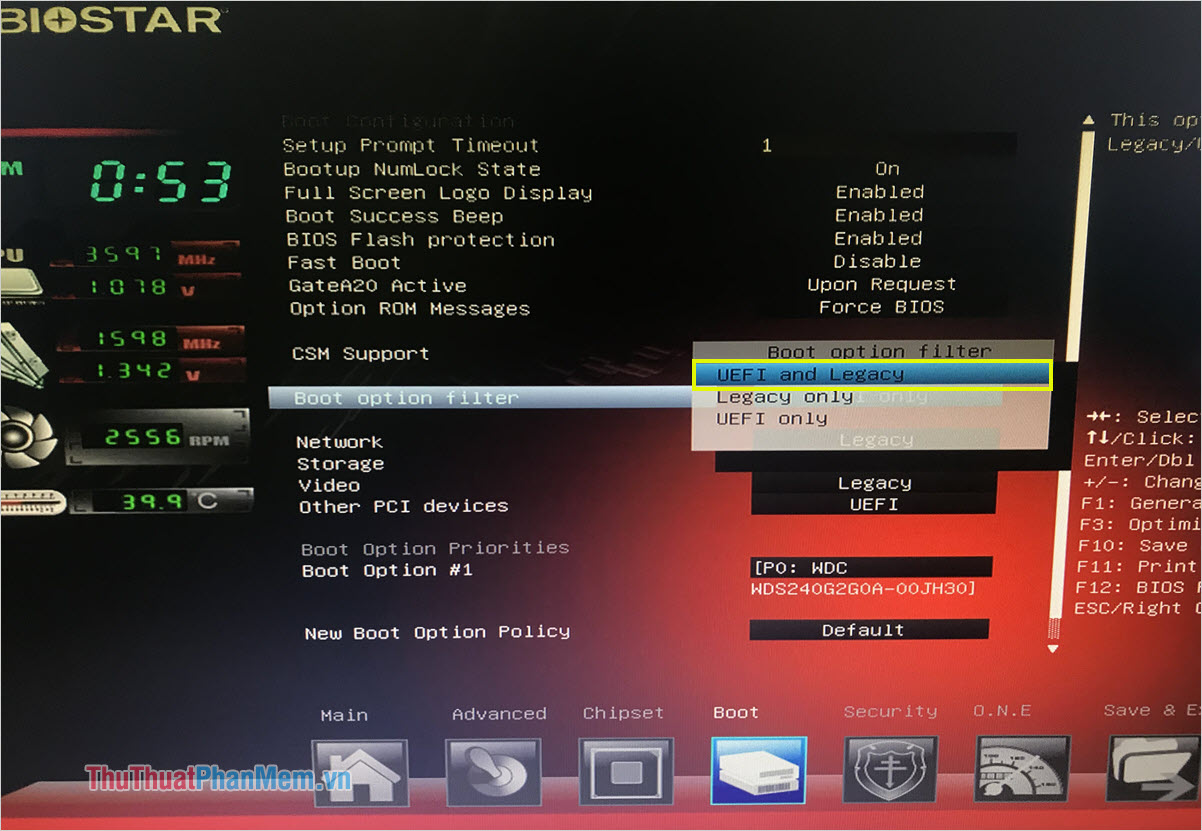
Bước 5: Cuối cùng, các bạn nhấn F10 và Enter để lưu lại thiết lập. Lúc này máy tính của các bạn sẽ khởi động lại và các bạn xem chúng còn bão lỗi Boot device not found nữa hay không!
Lưu ý: Giao diện BIOS của các máy tính khác nhau nhưng “từ khoá” các tính năng của chúng tương đồng nên các bạn hãy chịu khó tìm kiếm nhé!
Trong bài viết này, Thủ thuật phần mềm đã hướng dẫn các bạn cách sửa lỗi Boot device not found nhanh chóng và hiệu quả nhất. Chúc các bạn thành công!































